Afficher les pièces jointes des livrables au format PDF (Android)
Objectif
Afficher les pièces jointes des livrables au format PDF sur un appareil mobile Android.
Éléments à prendre en compte
- Autorisations utilisateur requises :
- Pour afficher les pièces jointes en PDF et leurs marges sur les livrables qui ne portent pas la mention « Privé » :
- Autorisations de niveau « Lecture seule » ou supérieures dans l'outil Livrables du projet.
- Pour afficher les pièces jointes en PDF et leurs marges sur les livrables qui ne portent pas la mention « Privé » :
- Informations supplémentaires :
- Les pièces jointes PDF avec des marges (y compris les pages blanches ou les pages de couverture) ajoutées dans Procore sont affichées dans le flux de travail du livrable sous le nom de l'utilisateur qui a ajouté des marges à la pièce jointe le plus récemment.
- Seules les marges ajoutées dans Procore sont incluses dans la « liste des marges » de la pièce jointe PDF.
- Si des marges (y compris des pages blanches ou des pages de couverture) ont été ajoutées à une pièce jointe PDF dans Procore, seule la version la plus récente de ladite pièce jointe peut être visualisée dans l'application mobile.
- Une bannière affichant le texte « Le fichier peut être obsolète » apparaît si vous ouvrez des pièces jointes qui ne sont pas issues des versions précédentes et qui n'ont pas été incluses dans l'étape de flux de travail actuelle ou la plus récente.
- Une étiquette « Actuelle » s'affiche en regard du nom d'une pièce jointe PDF lorsque vous ouvrez une pièce jointe PDF considérée comme actuelle. Une pièce jointe PDF est considérée comme actuelle lorsque l'une ou toutes les déclarations suivantes sont vraies :
- Il a une annotation qui a été ajoutée dans Procore lors de l'étape de flux de travail actif ou la plus récemment terminé.
- Elle comporte une page blanche ou une page de couverture qui a été ajoutée dans Procore au cours de l'étape active ou de l'étape la plus récente du flux de travail.
- Il a été chargé dans l'étape de flux de travail actif ou terminé la plus récemment.
Procédure
- Afficher la pièce jointe PDF du livrable dans le visualiseur de pièces jointes
- Afficher la liste et le détails des marges dans la visionneuse de pièces jointes
- Rechercher des mots-clés dans le visualiseur de pièces jointes
Afficher la pièce jointe PDF du livrable dans le visualiseur de pièces jointes
- Rendez-vous sur l'outil Livrables du projet à l'aide d'un appareil mobile Android.
- Appuyez sur le livrable contenant la pièce jointe PDF que vous souhaitez afficher.
- Appuyez sur la pièce jointe PDF que vous souhaitez afficher.
- Appuyez sur l’icône
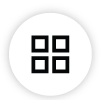 pour afficher les vignettes de chaque page de la pièce jointe PDF.
pour afficher les vignettes de chaque page de la pièce jointe PDF. - Appuyez sur une page pour l’afficher.
OU
Appuyez sur l’icône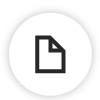 pour revenir à l’affichage de la page.
pour revenir à l’affichage de la page. - Balayez vers le haut en bas de l'écran pour afficher les informations sur le dossier et sur le livrable.
- Appuyez sur l’icône
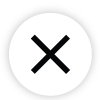 pour revenir au livrable.
pour revenir au livrable.
Afficher la liste et le détail des marges dans la visionneuse de pièces jointes
- Rendez-vous sur l'outil Livrables du projet à l'aide d'un appareil mobile Android.
- Appuyez sur le livrable contenant avec la pièce jointe PDF dont vous souhaitez voir les marges.
- Appuyez sur la pièce jointe PDF contenant les marges que vous souhaitez afficher.
- Appuyez sur l’icône
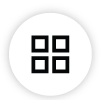 pour afficher le menu des vignettes de la page.
pour afficher le menu des vignettes de la page. - Appuyez sur une page avec des annotations pour l’afficher. Les pages avec des annotations qui ont été ajoutées dans Procore sont indiquées par l’icône
 dans le menu miniature de la page.
dans le menu miniature de la page. - Appuyez sur l’icône
 pour ouvrir le panneau « Liste des annotations » avec un résumé des annotations ajoutées à la pièce jointe PDF.
pour ouvrir le panneau « Liste des annotations » avec un résumé des annotations ajoutées à la pièce jointe PDF. - Parcourez la liste.
- Appuyez sur un élément de la liste des marges pour mettre en évidence la zone où il a été ajouté sur la page.
- Appuyez sur la marge d'une page pour mettre en évidence sa saisie dans la liste des marges.
- Appuyez sur l’icône
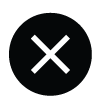 pour revenir à la pièce jointe PDF.
pour revenir à la pièce jointe PDF. - Appuyez sur l’icône
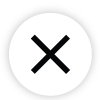 pour revenir au livrable.
pour revenir au livrable.
Rechercher des mots-clés dans le visualiseur de pièces jointes
- Rendez-vous sur l'outil Livrables du projet à l'aide d'un appareil mobile Android.
- Appuyez sur le livrable avec la pièce jointe PDF que vous souhaitez afficher.
- Appuyez sur l’icône
 pour ouvrir le panneau « Rechercher un document ».
pour ouvrir le panneau « Rechercher un document ». - Saisissez un mot-clé ou une phrase que vous souhaitez trouver dans le PDF.
- Passez en revue les résultats.
- Appuyez sur un résultat de recherche pour obtenir un aperçu de sa page.
- Appuyez sur Aller à la page pour accéder à la page des résultats de la recherche.
OU
Appuyez sur l’icône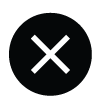 pour revenir à la liste des résultats de recherche.
pour revenir à la liste des résultats de recherche. - Appuyez sur Annuler pour revenir à la pièce jointe PDF.
- Appuyez sur l’icône
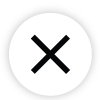 pour revenir au livrable.
pour revenir au livrable.

